写博客是用来总结学习知识和成果的,转发请注明出处,谢谢
1.fiddler过滤会话
目的:只想抓取自己想要的请求
在Filers面板中勾选“Use Filters”,并在Hosts区域,设置以下三个选项:
1).第一项有三个选项,分别是 “No zone filter” “Show Only Intranet Hosts” “Show Only Internet Hosts”,不做更改;
2).第二项有四个选项,分别是:
No Host Filter”不设置hosts过滤“;
Hide The Following Hosts”隐藏过滤到的域名;
“Show Only The Following Hosts”只显示过滤到的域名;
“Flag The Following Hosts”标记过滤到的域名;
选中“Show Only The Following Hosts”,在文本框内输入需要过滤的域名,多个域名使用”;“分号分割。fiddler默认会检查http头中设置的host,强制显示http地址中的域名。以“www.kugou.com”为例:
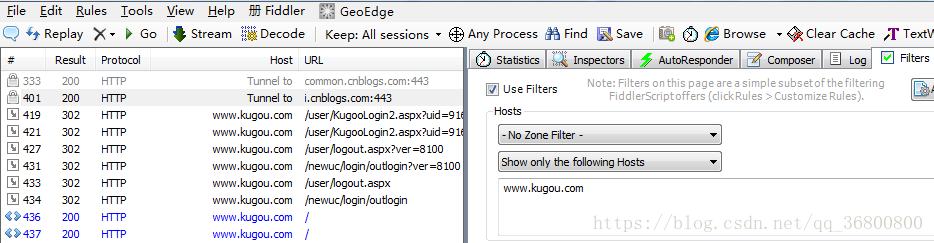
2.Response乱码时的处理方法
问题:有时候我们看到Response中的HTML是乱码的, 这是因为HTML被压缩了, 我们可以通过两种方法去解压缩。
步骤:方法一:点击红框内容“Response body is encouded.Click to decode.”

方法二:选中工具栏中的”Decode”。 这样会自动解压缩。
3.反向代理-AutoResponder
原理:利用fiddler作为反向代理。意思就是将外界的request请求端口修改掉! 改写返回数据,最实用的功能!!!
步骤:
1)、用浏览器随意输入一个网址,如http://www.baidu.com/
2)、选中此网址的记录,右击-勾选“Unlock fo Editing”,选择Fiddler右侧response下的TextView,这里修改title。
3)、去掉“Unlock for Editing”,再选择右侧上方的AutoResponder,勾选下方的checkbox选框,并将刚才的网址托到下方。
4).回到浏览器,刷新页面
4.fiddler提供了一个功能,让我们模拟低速网路环境…启用方法如:Rules → Performances → Simulate Modem Speeds
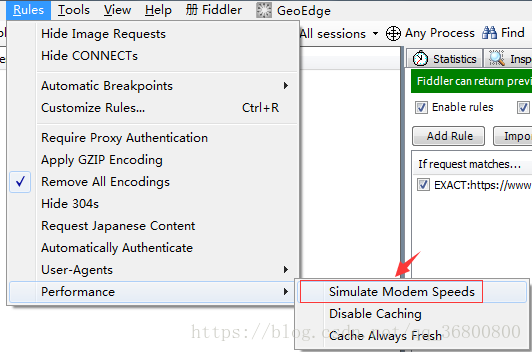
5.自己定义Modem Speeds 究竟要多快…点开Rules → Customize Rules
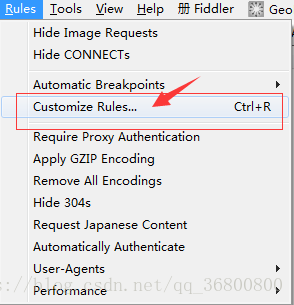
找m_SimulateModem这个字,你会找到下面这段:这就是他模拟网路速度的原理,每上传/下载1KB 要delay 多久。。。
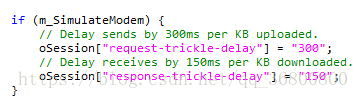
如果你习惯用kbps 去算的话,那么我们的算法就是 1000/下载速度 = 需要delay的时间(毫秒),比如50kb/s 需要delay200毫秒来接收数据。请注意,当你存档之后,原本已经勾选的Simulate Modem Speeds 会被取消勾选,要记得再到Rules → Performances → Simulate Modem Speeds
参考资料:http://www.cnblogs.com/chenshaoping/p/5785010.html。